Obsah
- Metoda 1: Povolení režimu kompatibility
- Metoda 2: Nastavení vyšší priority procesu
- Metoda 3: Instalace dalších knihoven Windows
- Metoda 4: Vymazání mezipaměti Steam
- Metoda 5: Dočasně deaktivujte bránu firewall a antivirus
- Metoda 6: Nainstalujte nejnovější aktualizace systému Windows
- Metoda 7: Aktualizujte ovladače grafického adaptéru
- Metoda 8: Ruční přidání chybějících DLL
- Metoda 9: Zkontrolujte integritu systémových souborů
- Otázky a odpovědi
Sleeping Dogs byl vydán v roce 2012, předtím, než existoval Windows 10. V souladu s tím nebyla tato aplikace zpočátku optimalizována pro práci v tomto operačním systému, proto po instalaci mají někteří uživatelé problémy se spuštěním, které lze vyřešit různými způsoby. Měli byste začít s nejjednoduššími a nejúčinnějšími možnostmi, postupně přejít ke složitým a vzácným.
Metoda 1: Povolení režimu kompatibility
Začněme nejvíce banálním, ale zároveň docela efektivním způsobem. Spočívá v povolení režimu kompatibility spících psů s předchozími verzemi systému Windows, což se provádí konfigurací spustitelného souboru prostřednictvím nabídky vlastností.
- Přejděte do kořenového adresáře herní složky nebo najděte její zástupce na ploše a klikněte na ni pravým tlačítkem.
- V zobrazené nabídce vyberte "Vlastnosti".
- Přesunout na kartu "Kompatibilita".
- Označte položku značkou "Spustit program v režimu kompatibility pro:".
- Rozbalte vyskakovací seznam a vyberte požadovanou možnost Windows 7 nebo Windows 8.
- Později můžete aktivovat další možnosti, pokud jednoduchý režim kompatibility nepřinese požadovaný výsledek. Věnujte zvláštní pozornost položce „Spustit tento program jako správce“, protože často instalace takového nastavení trvale pomáhá zbavit se daného problému.
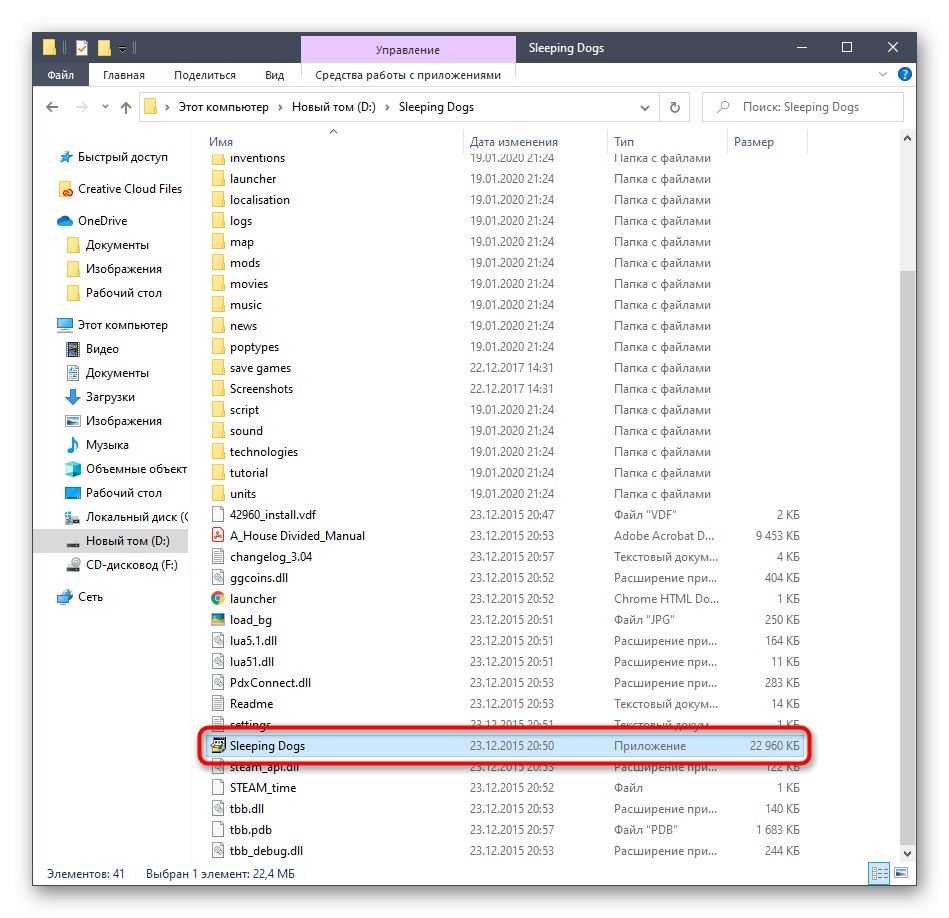
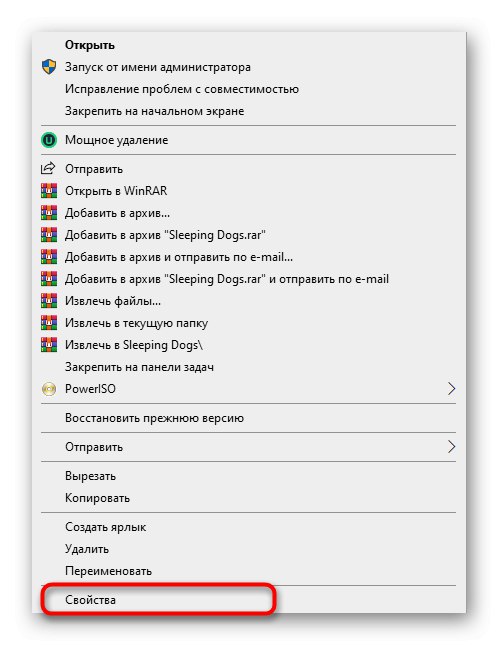
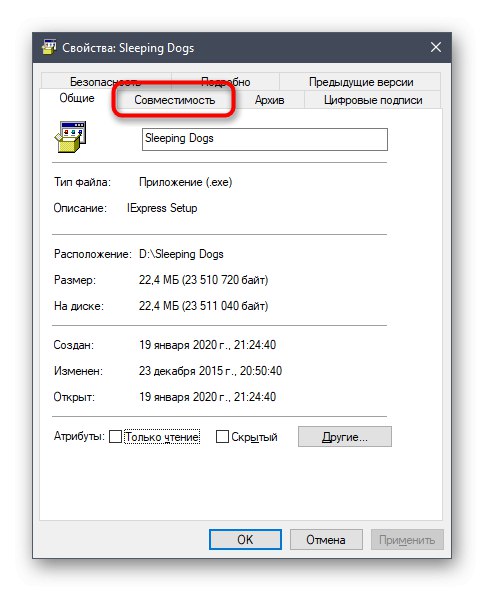
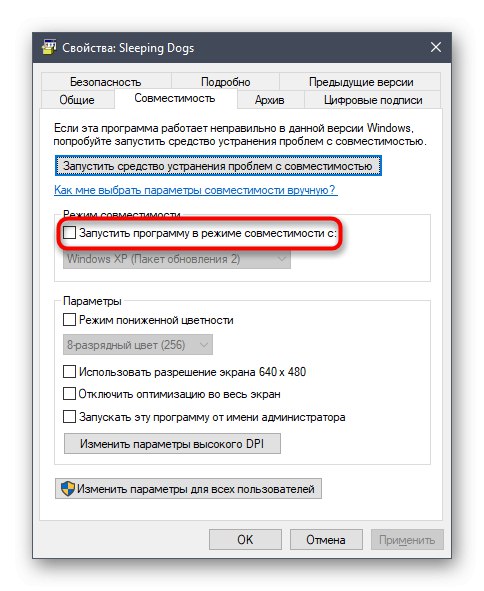
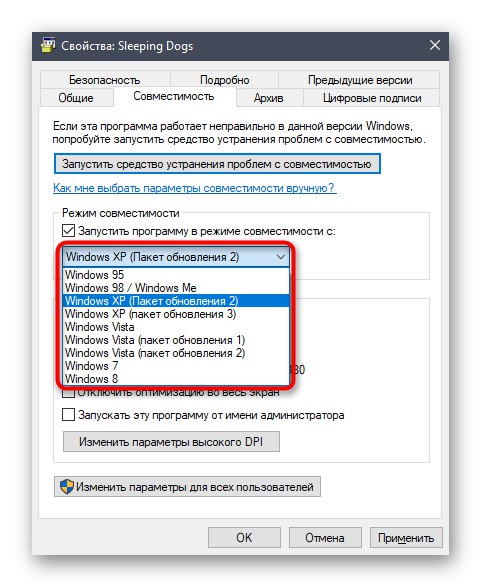
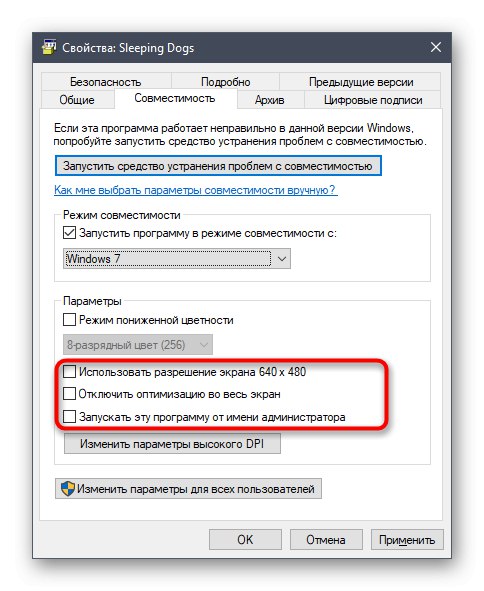
Před opuštěním nabídky "Vlastnosti" nezapomeňte použít své změny. Teprve poté pokračujte v pokusu o spící psy, abyste zkontrolovali účinnost právě provedených akcí. Pokud nijak neovlivnily spuštění aplikace, doporučuje se vrátit všechna nastavení do výchozího stavu, aby v budoucnu nedošlo ke konfliktům.
Metoda 2: Nastavení vyšší priority procesu
Tato možnost je vhodná výhradně pro ty uživatele, kteří spí spící psy, ale místo obrazovky načítání se zobrazí pouze černá obrazovka. U některých uživatelů pomáhá v takových situacích nastavení vyšší priority procesu, což se děje následovně:
- Otevřete hru a okamžitě ji minimalizujte, abyste se dostali na plochu. Klikněte pravým tlačítkem myši na prázdné místo na hlavním panelu a v zobrazené nabídce přejděte na "Správce úloh".
- Přesunout na kartu „Podrobnosti“.
- Zde najdete proces podávání žádostí, klikněte na něj pravým tlačítkem myši, najeďte myší na položku "Nastavit prioritu" a zeptat se "Vysoký" nebo „Nad průměrem“.
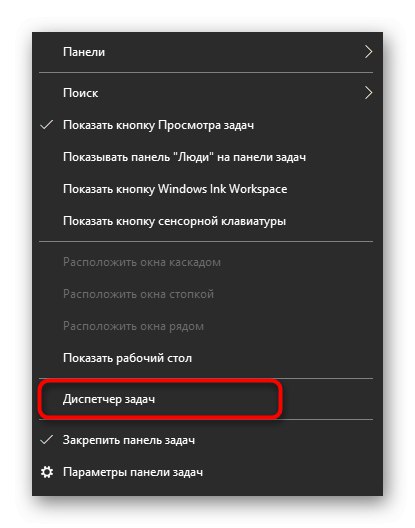
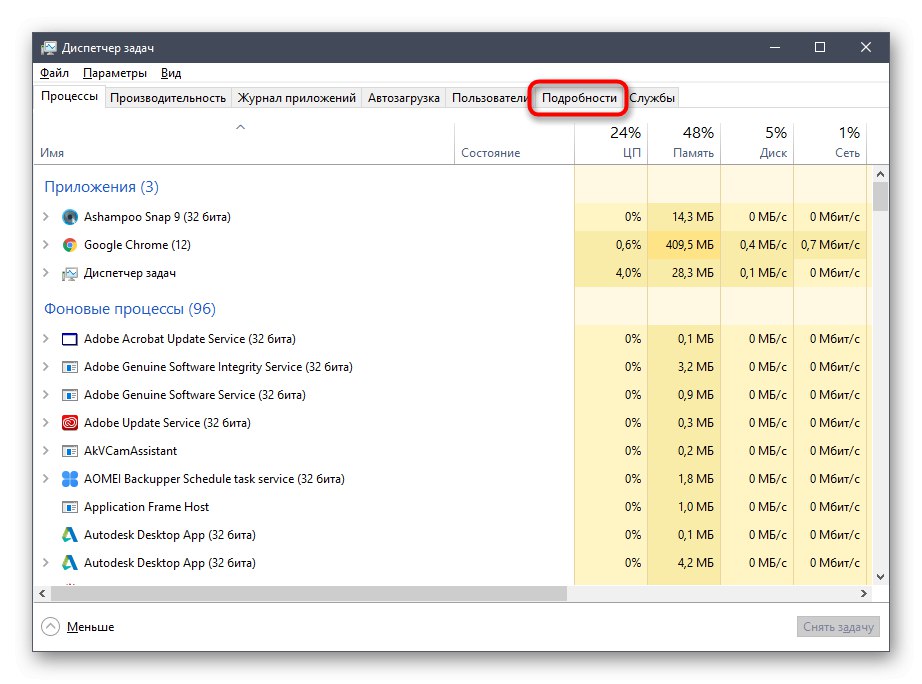
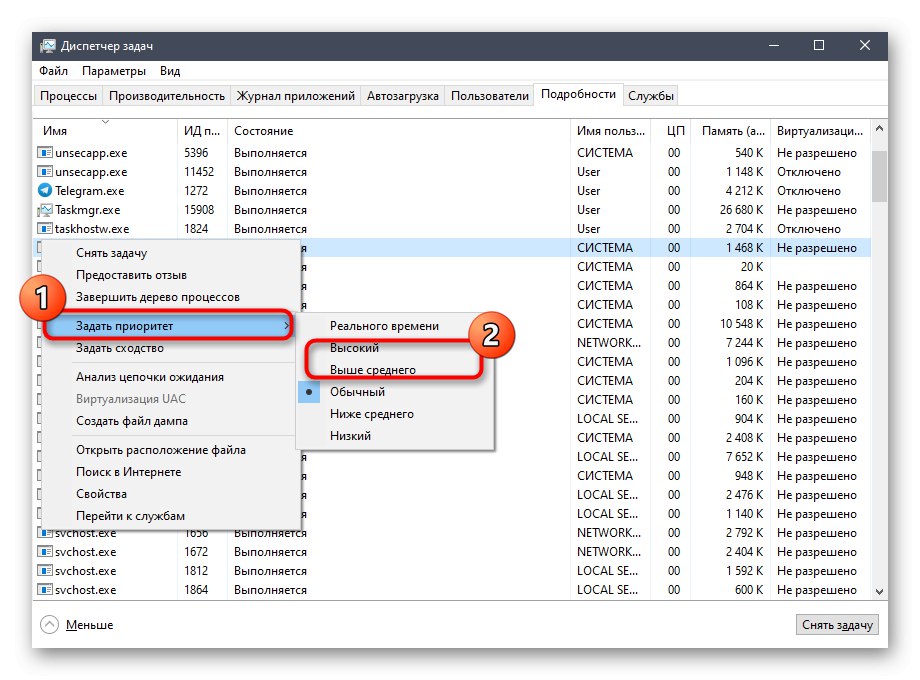
Okamžitě poté nasaďte aplikaci a zkontrolujte, zda se spustí stahování. Pokud se tato metoda osvědčila, budete muset změnit prioritu procesu při každém spuštění, existuje však možnost tuto instalaci trvale nainstalovat.
Více informací: Změna priority procesu v systému Windows 10
Metoda 3: Instalace dalších knihoven Windows
Téměř každá hra a software třetích stran pro správné spuštění vyžaduje přítomnost dalších souborů knihovny v počítači, které jsou zodpovědné za zpracování informací a grafiky. Absence jednoho nebo více důležitých prvků, které jsou nejčastěji ve formátu DLL, může při pokusu o spuštění Sleeping Dogs vést k problémům a na obrazovce se zobrazí oznámení o absenci jakéhokoli souboru. Tento problém je vyřešen instalací naprosto všech chybějících komponent, ve kterých vám odkazy níže pomohou zjistit.
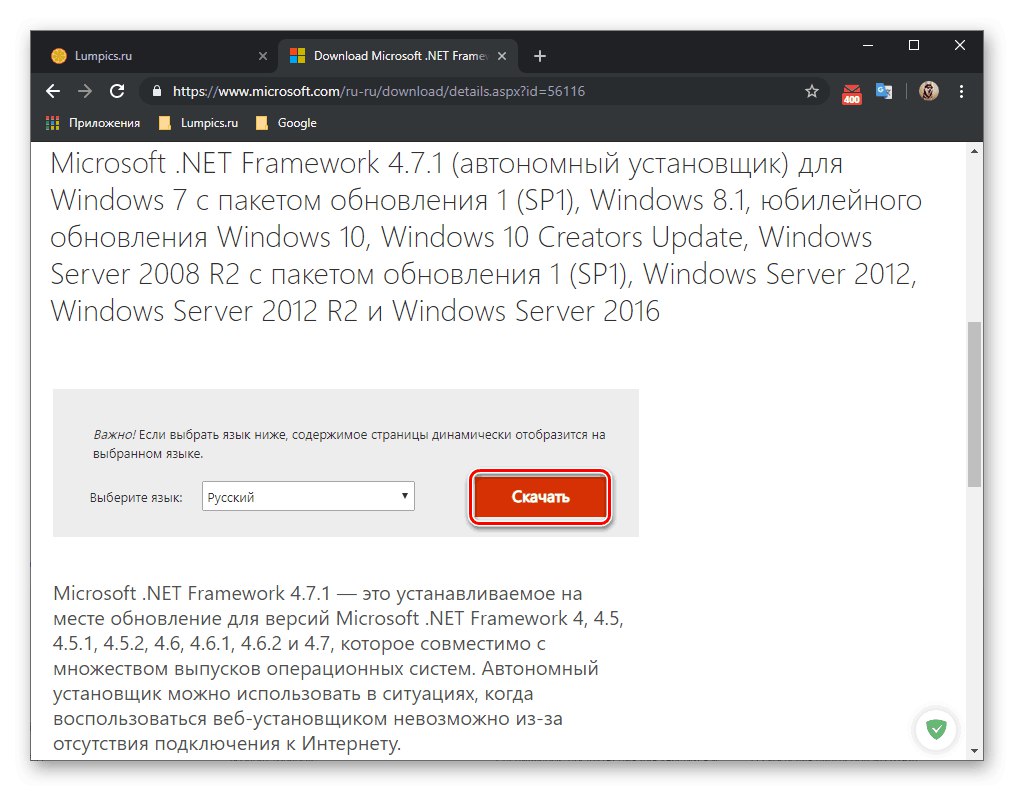
/
Více informací: Jak aktualizovat .NET Framework
Pojďme se dotknout tématu knihoven zvlášť DirectXprotože je známo, že jsou ve výchozím nastavení nainstalovány ve Windows 10.Spící psi však také fungují se zastaralými soubory této komponenty, které mohou v operačním systému zpočátku chybět, stejně jako když uživatel sám odstraní objekty nebo náhodně vede k selhání DirectX. V takových situacích musíte znovu nainstalovat knihovny a přidat chybějící soubory. K tomuto řešení doporučujeme uchýlit se, pouze pokud nepomohla žádná z metod popsaných v rámci dnešního materiálu.
Více informací: Jak přeinstalovat a přidat chybějící součásti DirectX v systému Windows 10
Metoda 4: Vymazání mezipaměti Steam
Jak je již z názvu této metody zřejmé, je vhodný pouze pro ty uživatele, kteří si dotyčnou hru zakoupili na trhu. Parní a má potíže se zahájením. Majitelům těchto verzí Sleeping Dogs se doporučuje vyčistit mezipaměť tohoto tržiště, aby problém vyřešili. Postup bude trvat jen několik minut.
- Přejděte na cestu, kde je nainstalován Steam, a vyhledejte adresář v kořenovém adresáři adresáře "Appcache".
- V něm vyberte absolutně všechny přítomné soubory a adresáře a klepněte na ně pravým tlačítkem.
- V zobrazené místní nabídce vyberte "Vymazat".
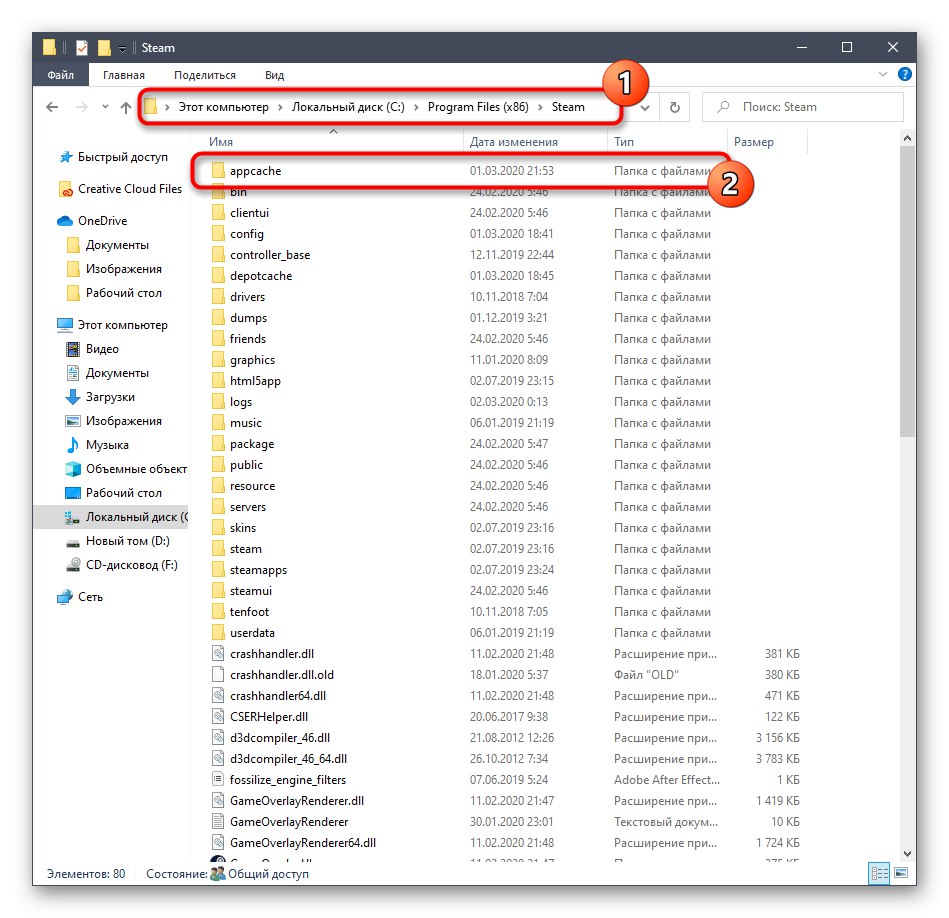
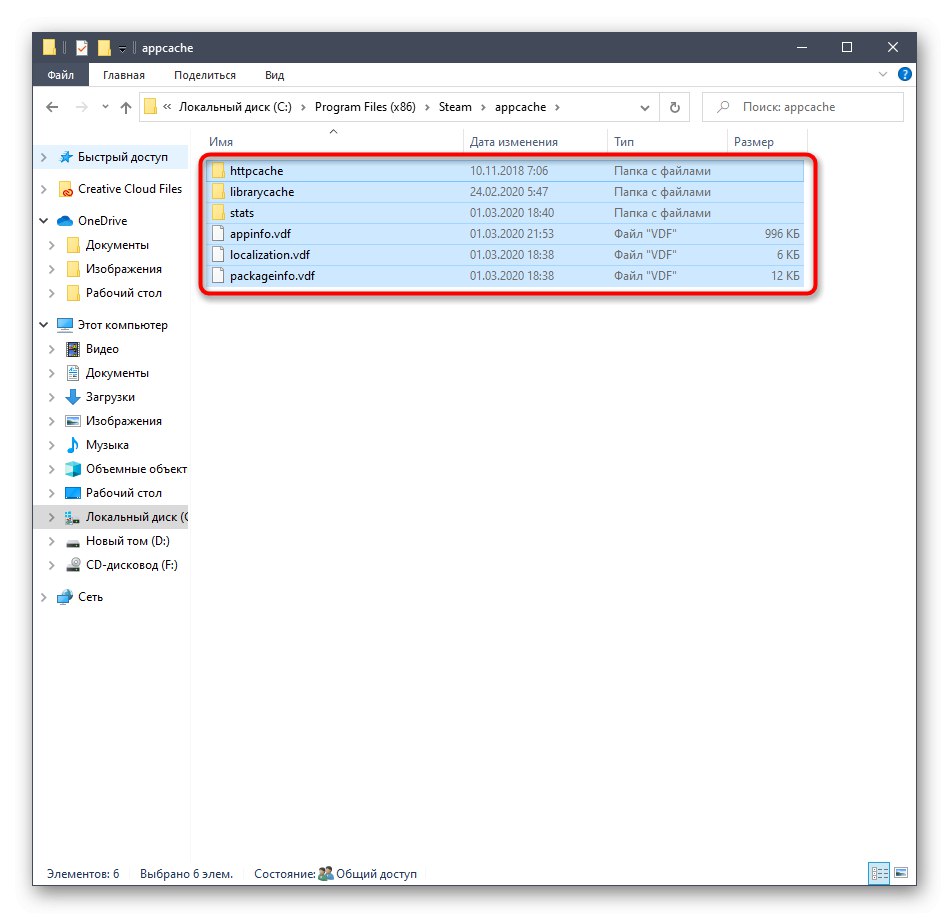
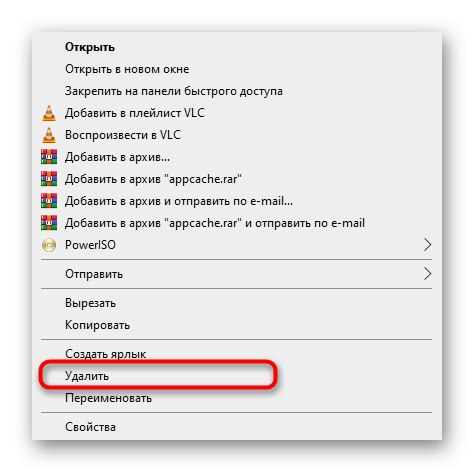
Poté je lepší restartovat samotnou aplikaci a můžete zkusit restartovat Sleeping Dogs. Nebojte se, odstraněný adresář bude automaticky obnoven s již aktualizovanými soubory, takže tyto akce nebudou mít žádný negativní dopad na fungování Steam.
Metoda 5: Dočasně deaktivujte bránu firewall a antivirus
Standardní brána firewall a další antivirový software nainstalovaný v počítači obvykle neovlivňují správné spouštění her, existují však výjimky spojené s podezřením na činnost škodlivých souborů, které mohou také ovlivnit aplikaci, o které dnes uvažujeme. Nejprve deaktivací těchto dvou komponent zjistíte, zda brána firewall a antivirus skutečně zasahují do otevření. Podrobnější informace o těchto tématech najdete v samostatných průvodcích na našem webu níže.
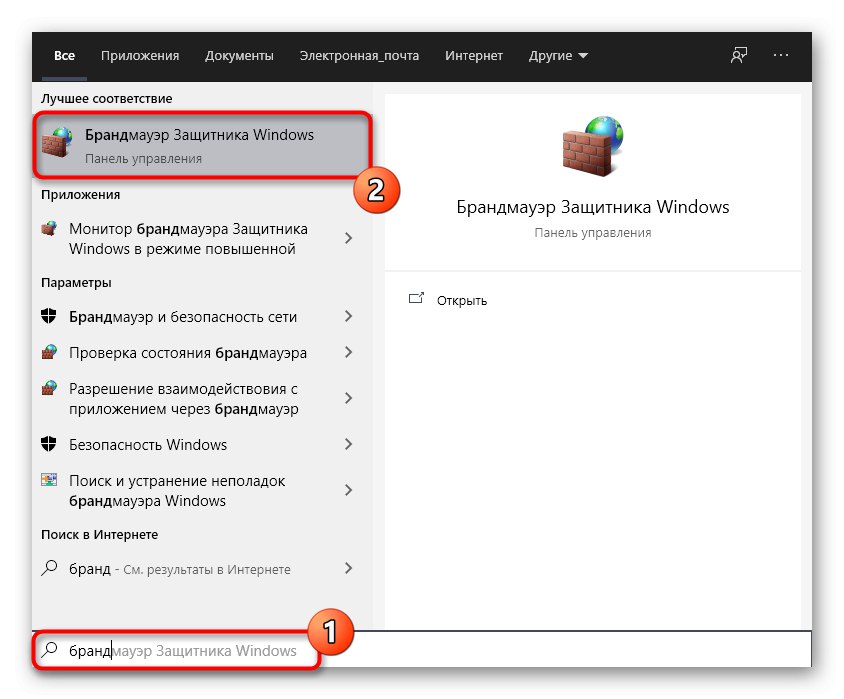
Více informací:
Zakažte bránu firewall ve Windows 10
Zakázat antivirus
Pokud se po deaktivaci brány firewall nebo antiviru ukáže, že některá z těchto řešení ovlivnila výkon hry, můžete komponentu deaktivovat, ale to se velmi nedoporučuje. Správnější možností by bylo přidat Sleeping Dogs k výjimkám, což nezabere mnoho času ani pro začínajícího uživatele, a samostatní průvodci vám to pomohou zjistit později.
Více informací:
Přidejte program k výjimkám v bráně firewall systému Windows 10
Přidání programu k antivirovým vyloučením
Metoda 6: Nainstalujte nejnovější aktualizace systému Windows
Získání nejnovějších aktualizací hraje důležitou roli v celkovém fungování operačního systému. Pokud v počítači chybí nějaká důležitá aktualizace, může to ovlivnit správné fungování mnoha aplikací a programů, včetně hry, o které dnes mluvíme. Doporučujeme vám jednoduše udržovat Windows 10 aktuální, což není obtížný úkol.
- Otevřít "Start" a přejděte do sekce "Možnosti"kliknutím na speciálně určené tlačítko ve tvaru ozubeného kola.
- Přejít na poslední volanou kategorii Aktualizace a zabezpečení.
- Zbývá pouze kliknout na tlačítko Kontrola aktualizací a počkejte na dokončení této operace.
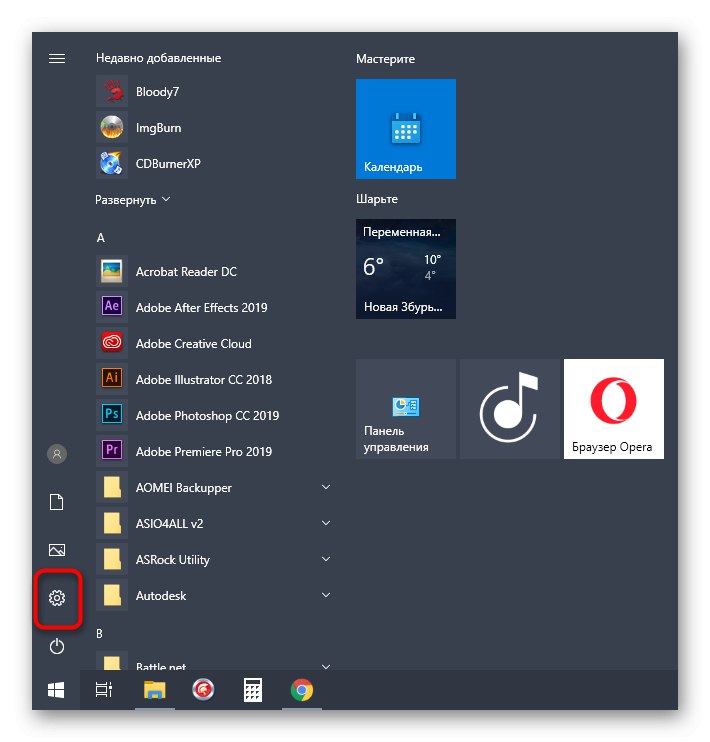
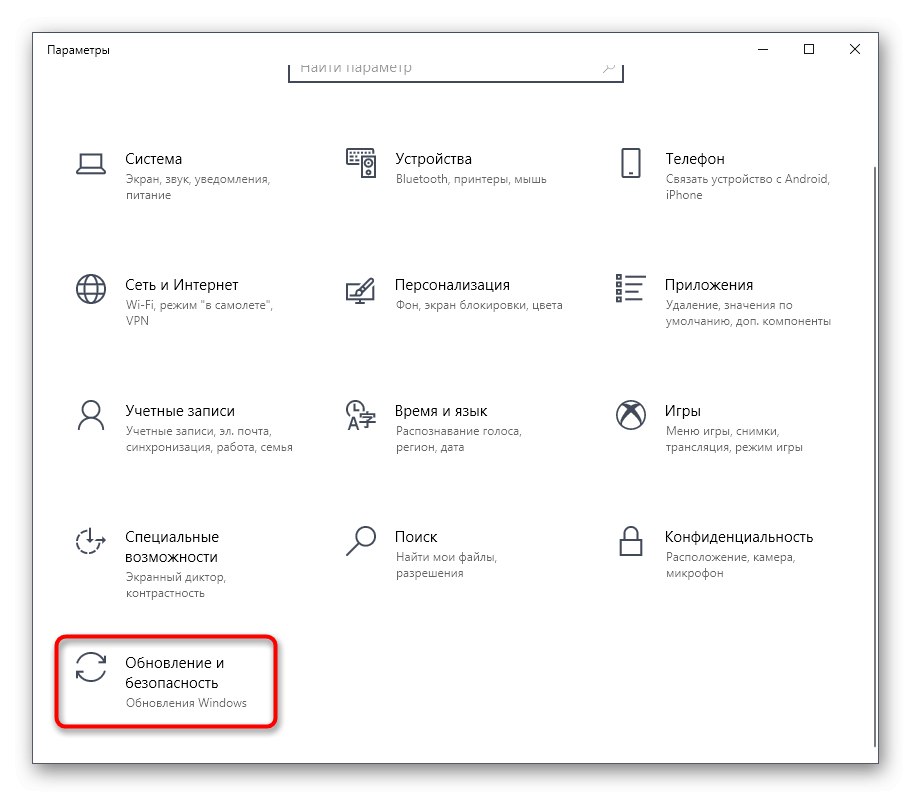
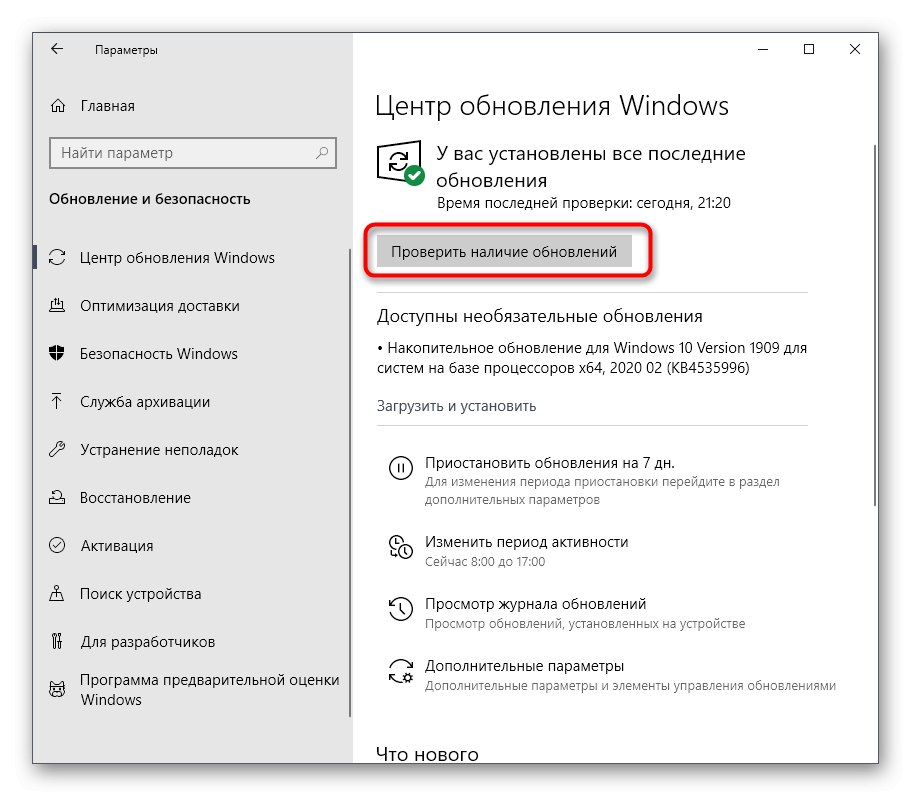
Pokud jsou nalezeny nějaké aktualizace, doporučuje se je okamžitě nainstalovat a restartovat počítač, aby se všechny změny projevily. Poté zkuste otevřít Spící psy, abyste otestovali výkon hry.
Více informací:
Instalace aktualizací systému Windows 10
Ruční instalace aktualizací pro Windows 10
Opravte problémy s instalací aktualizací v systému Windows 10
Metoda 7: Aktualizujte ovladače grafického adaptéru
Pokud se aplikace nespustí vůbec nebo se zobrazí pouze černá obrazovka, může to být způsobeno nedostatkem nejnovější verze ovladače grafické karty. Toto se ručně kontroluje určením aktuální verze a jejím porovnáním s verzí, která byla naposledy přidána na oficiální web výrobce grafického adaptéru, ale nejjednodušší je jednoduše zkontrolovat aktualizace, jak je uvedeno v níže uvedených pokynech.
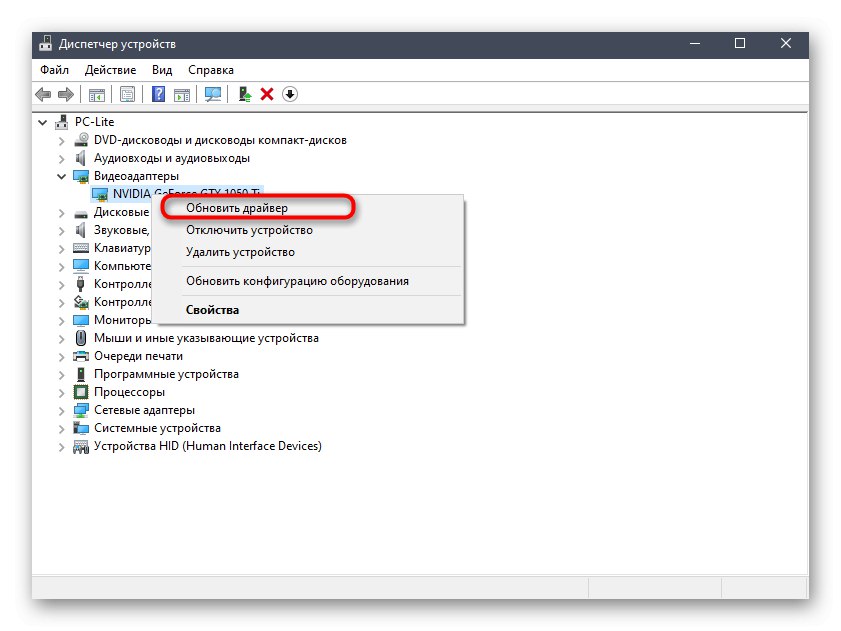
Více informací: Způsoby aktualizace ovladačů grafické karty v systému Windows 10
Metoda 8: Ruční přidání chybějících DLL
Problémy se spuštěním Spících psů jsou často doprovázeny zobrazením oznámení o absenci jakékoli knihovny DLL na obrazovce. Ve většině případů je tento problém vyřešen instalací dalších součástí operačního systému, o kterých jsme mluvili Metoda 3Pokud to však nepomůže, znamená to, že chybějící soubor je interní a lze jej získat pouze ručně vyhledáním na internetu a umístěním do kořenového adresáře hry. Doporučujeme vám to provést podle pokynů v našem dalším článku, do kterého můžete přejít kliknutím na následující nadpis.
Více informací: Jak nainstalovat DLL v systému Windows
Metoda 9: Zkontrolujte integritu systémových souborů
Poslední metoda našeho dnešního článku se bude týkat kontroly integrity systémových souborů, protože již neexistuje žádný důvod, proč by Sleeping Dogs nemusel běžet na počítači se systémem Windows 10. Takové skenování a opravy se provádějí pomocí standardních nástrojů. Nejprve se spustí kontrola pomocí SFC, a pokud selže, budete se muset připojit k DISM a poté budete muset znovu spustit SFC.
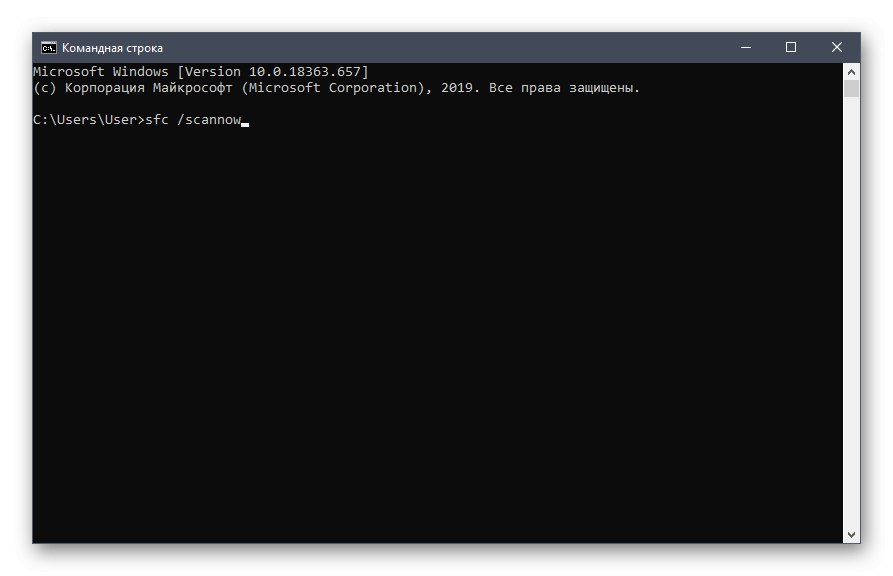
Více informací: Používání a oprava nástroje Kontrola integrity systémových souborů ve Windows 10
Pokud nic z výše uvedeného nemělo pozitivní účinek, můžete hru pouze přeinstalovat a doufat, že to pomůže. Tato rada bude platit zejména pro vlastníky pirátských sestav. Rovněž se doporučuje, aby si přečetli recenze o přebalení na webu, ze kterého bylo stahování provedeno, nebo si stáhli jinou sestavu a zkontrolovali její výkon.